前端经典案例之轮播图
大部分网站或APP的首页差不多都运用到了轮播图,下边就探讨一下关于轮播图的集中解决方法,相关插件可自行去网站下载。
效果图:

方法一:
1.css样式代码:
1 <style> 2 div{ 3 width: 344px; 4 height: 199px; 5 overflow: hidden; 6 } 7 ul{ 8 width: 1042px; 9 } 10 li{ 11 display: inline-block; 12 } 13 </style>
2.html代码:
1 <div class="wrapper"> 2 <ul> 3 <li><img src="07.gif"></li> 4 <li><img src="08.gif"></li> 5 <li><img src="09.gif"></li> 6 </ul> 7 </div>
3.js代码:
1 <script src="http://apps.bdimg.com/libs/jquery/1.11.1/jquery.js"></script> 2 <script> 3 4 var imgWidth = $(".wrapper").width();//ul移动一次的距离 5 var imgLength = $("ul li").length;//判断索引为最后一个时,重新置为0 6 var index = 0;//索引 7 8 function changeImg(direction){ 9 if(direction == "left"){ 10 index++; 11 }else{ 12 index--; 13 } 14 if(index == imgLength){ 15 index=0; 16 }else if(index == -1){ 17 index=imgLength-1; 18 } 19 $("ul").stop().animate({ 20 marginLeft:-index*imgWidth+"px", 21 },600) 22 } 23 24 function autoMove(){ 25 setInterval(function(){ 26 changeImg("left"); 27 28 },2000) 29 } 30 autoMove(); 31 </script>
方法二:
效果图:
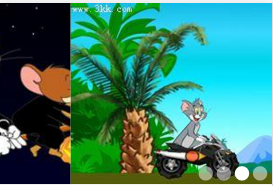 注释:该方法实现的轮播图是可循环的。
注释:该方法实现的轮播图是可循环的。
1.css代码:
1 .wrapper{ 2 width: 100%; 3 height: 200px; 4 overflow: hidden; 5 position: absolute; 6 } 7 .wrapper ul{ 8 width: 400%; 9 height: 200px; 10 font-size: 0; 11 position: relative; 12 } 13 .wrapper ul li{ 14 display: inline-block; 15 16 } 17 .wrapper img{ 18 width: 100%; 19 height:200px; 20 } 21 .wrapper .dots{ 22 position: absolute; 23 right: 5px; 24 top:180px; 25 } 26 .wrapper .dots span{ 27 width: 16px; 28 height: 16px; 29 display: inline-block; 30 background: #FFF; 31 opacity: .5; 32 border-radius: 50%; 33 }
2.HTML代码:
1 <div class="wrapper"> 2 <ul> 3 <li><img src="img/4-1.jpg"/></li> 4 <li><img src="img/4-2.jpg"/></li> 5 <li><img src="img/4-3.jpg"/></li> 6 <li><img src="img/4-4.jpg"/></li> 7 </ul> 8 <div class="dots"> 9 <span></span> 10 <span></span> 11 <span></span> 12 <span></span> 13 </div> 14 </div>
3.js代码:
1 <script src="js/zepto.js"></script> 2 <script> 3 var index = 1; 4 var liLnegth = $("li").length; 5 $(".dots span").eq(0).css("opacity","1"); 6 setInterval(function(){ 7 $("ul").css("left","0%"); 8 $("ul").animate({ 9 left:-100+"%" 10 },1000) 11 $(".dots span").eq(index-1).css("opacity",".5"); 12 $(".dots span").eq(index).css("opacity","1"); 13 $("ul li").eq(0).remove().clone(true).appendTo($("ul")); 14 index ++; 15 if(index == liLnegth){index = 0} 16 },2000); 17 </script>
方法三:
借助touchSlide插件 注释:该方法在移动端可以手动左右滑动,但是不可循环
1.css代码:
1 .focus { 2 width: 100%; 3 height: 140px; 4 margin: 0 auto; 5 position: relative; 6 overflow: hidden; 7 } 8 .focus .hd { 9 width: 100%; 10 height: 11px; 11 position: absolute; 12 z-index: 1; 13 bottom: 5px; 14 text-align: center; 15 } 16 .focus .hd ul { 17 display: inline-block; 18 height: 5px; 19 padding: 3px 5px; 20 background-color: rgba(255, 255, 255, 0.7); 21 -webkit-border-radius: 5px; 22 -moz-border-radius: 5px; 23 border-radius: 5px; 24 font-size: 0; 25 vertical-align: top; 26 } 27 .focus .hd ul li { 28 display: inline-block; 29 width: 5px; 30 height: 5px; 31 -webkit-border-radius: 5px; 32 -moz-border-radius: 5px; 33 border-radius: 5px; 34 background: #8C8C8C; 35 margin: 0 5px; 36 vertical-align: top; 37 overflow: hidden; 38 } 39 .focus .hd ul .on { 40 background: #FE6C9C; 41 } 42 .focus .bd { 43 position: relative; 44 z-index: 0; 45 } 46 .focus .bd li img { 47 width: 100%; 48 height: 140px; 49 } 50 51 /* 修改 */ 52 .focus .hd { 53 text-align: right; 54 bottom: 10px; 55 } 56 .focus .hd ul { 57 background-color: transparent; 58 } 59 .focus .hd ul li { 60 width: 10px; 61 height: 10px; 62 -webkit-border-radius: 10px; 63 opacity: 0.6; 64 } 65 .focus .hd ul .on { 66 background: #fff; 67 opacity: 1; 68 }
注释:css代码部分有所修改
2.html代码:
1 <div id="banner" class="focus"> 2 <div class="hd"> 3 <ul></ul> 4 </div> 5 <div class="bd"> 6 <ul> 7 <li><a href="#"><img _src="img/商城banner.jpg" /></a></li> 8 <li><a href="#"><img _src="img/商城banner.jpg" /></a></li> 9 <li><a href="#"><img _src="img/商城banner.jpg" /></a></li> 10 </ul> 11 </div> 12 </div>
3.js代码:
1 <script type="text/javascript" src="js/zepto.js" ></script> 2 <script type="text/javascript" src="js/TouchSlide.1.1.js" ></script> 3 <script type="text/javascript"> 4 TouchSlide({ 5 slideCell:"#banner", 6 titCell:".hd ul", //开启自动分页 autoPage:true ,此时设置 titCell 为导航元素包裹层 7 mainCell:".bd ul", 8 effect:"left", 9 autoPlay:true,//自动播放 10 autoPage:true, //自动分页 11 switchLoad:"_src" //切换加载,真实图片路径为"_src" 12 }); 13 </script>
方法四:
借助swipe插件
注释:和touchsilde插件的效果一样
1.css代码:
1 <style type="text/css"> 2 .swipe{ 3 overflow: hidden; 4 visibility: hidden; 5 position: relative; 6 } 7 .swipe-wrap{ 8 overflow: hidden; 9 position: relative; 10 } 11 .swipe-wrap > div{ 12 float: left; 13 width: 100%; 14 position: relative; 15 } 16 .swipe-wrap > div img{ 17 width: 100%; 18 height: 220px; 19 } 20 </style>
2.HTML代码:
1 <div id="slider" class="swipe"> 2 <div class="swipe-wrap"> 3 <div class="wrap"> 4 <img src="img/3-1.jpg"> 5 </div> 6 <div class="wrap"> 7 <img src="img/3-2.jpg"> 8 </div> 9 <div class="wrap"> 10 <img src="img/3-3.jpg"> 11 </div> 12 </div> 13 </div>
3.js代码:
1 <script src="js/zepto.js"></script> 2 <script src="js/swipe.js" type="text/javascript" charset="utf-8"></script> 3 <script type="text/javascript"> 4 window.mySwipe=Swipe(document.getElementById('slider'),{ 5 startSlide: 2, 6 speed: 400, 7 auto: 3000, 8 continuous: true, 9 disableScroll: false, 10 stopPropagation: false, 11 callback: function(index, elem) {}, 12 transitionEnd: function(index, elem) {} 13 }); 14 </script>
方法五:借助swipe插件 注释:该方法可以自动循环播放
1.swipe.css代码:
1 /*轮播*/ 2 .carousel{ 3 height:250px; 4 position: relative; 5 } 6 7 .carousel .swipe { 8 overflow: hidden; 9 visibility: hidden; 10 position: relative; 11 height: 100%; 12 } 13 14 .carousel .swipe .swipe-wrap { 15 overflow: hidden; 16 position: relative; 17 } 18 19 .carousel .swipe .swipe-wrap > figure { 20 float: left; 21 width: 100%; 22 position: relative; 23 } 24 25 #slider{ 26 max-width: 650px; 27 /* 设置最大的宽度 */ 28 margin: 0px auto; 29 /* 居中对齐 */ 30 } 31 figure { 32 margin: 0; 33 /* 对齐,四周宽度都为0,在轮播的时候,以整张图片进行移动 */ 34 } 35 .face{ 36 height: 250px;/*设置图片高度*/ 37 } 38 39 /*底边小点的设置*/ 40 .carousel nav #position { 41 text-align: center; 42 list-style: none; 43 margin: 0; 44 padding: 0; 45 position: absolute; 46 bottom: 5px; 47 } 48 49 .carousel nav #position li { 50 display: inline-block; 51 width: 10px; 52 height: 10px; 53 border-radius: 10px; 54 background: #141414; 55 box-shadow: inset 0 1px 3px black, 0 0 1px 1px #202020; 56 margin: 0 2px; 57 cursor: pointer 58 } 59 60 .carousel nav #position li.on { 61 box-shadow: inset 0 1px 3px -1px #28b4ea, 0 1px 2px rgba(0, 0, 0, .5); 62 background-color: #1293dc; 63 background-image: -webkit-gradient(linear, left top, left bottom, color-stop(0%, #1293dc), color-stop(100%, #0f6297)); 64 background-image: -webkit-linear-gradient(top, #1293dc, #0f6297); 65 background-image: -moz-linear-gradient(top, #1293dc, #0f6297); 66 background-image: -ms-linear-gradient(top, #1293dc, #0f6297); 67 background-image: -o-linear-gradient(top, #1293dc, #0f6297); 68 background-image: linear-gradient(top, #1293dc, #0f6297) 69 }
2.html代码:
1 <div class="carousel"> 2 <div id="slider" class="swipe" style="visibility:visible;"> 3 <div class="swipe-wrap"> 4 <figure> 5 <div class="face faceInner"> 6 <img src="img/4-1.jpg" width="100%" height="100%" /> 7 </div> 8 </figure> 9 <figure> 10 <div class="face faceInner"> 11 <img src="img/4-2.jpg" width="100%" height="100%" /> 12 </div> 13 </figure> 14 <figure> 15 <div class="face faceInner"> 16 <img src="img/4-3.jpg" width="100%" height="100%" /> 17 </div> 18 </figure> 19 <figure> 20 <div class="face faceInner"> 21 <img src="img/4-4.jpg" width="100%" height="100%" /> 22 </div> 23 </figure> 24 </div> 25 </div> 26 <nav> 27 <ul id="position"> 28 <li class="on"></li> 29 <li></li> 30 <li></li> 31 <li></li> 32 </ul> 33 </nav> 34 </div>
3.js代码:
1 <script src="js/swipe.js" type="text/javascript" charset="utf-8"></script> 2 <script type="text/javascript"> 3 var slider = Swipe(document.getElementById('slider'), { 4 auto: 3000,//轮播时间 5 continuous: true,//是否连续播放 6 disableScroll: false, 7 callback: function(pos) { 8 var i = bullets.length; 9 while (i--) { 10 bullets[i].className = ' '; 11 } 12 bullets[pos].className = 'on'; 13 } 14 }); 15 var bullets = document.getElementById('position').getElementsByTagName('li'); 16 </script>






